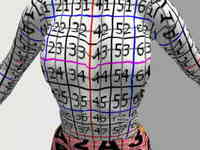気ままな一言
2008年10月13日
サウンドを作ろう(Audacity)
サウンドを作る一番手っ取り早い方法と言えば録音です。
まずはそのための道具を揃えましょう。
・録音用のマイク
・音楽編集用ソフトウェア
マイクは安物で十分です。ボイチャ用に持っておいてもいいと思います。
音楽編集ソフトの方はWindows標準の物でも構わないのですが、
フリーもっと高性能なものを使用しましょう。
おすすめは Audacity です。日本語にも切り替えられるので大丈夫です。
Windows以外でも使用できるところもいいですね。
ダウンロードはこちらから
http://audacity.sourceforge.net/
ダウンロードしたら適当にインストールして起動してみましょう。
直感的に分かると思いますが、
赤丸のボタンが録音ボタンです。停止や再生も分かりますね。

早速マイクをつないで録音ボタンを押して音ならしてみて
波形が動けば準備完了です。
波形が動かない場合はサウンドの設定が間違っています。
PC側の設定は環境によって結構変わってきますので詳細な説明はできませんが、
Windowsであれば、コントロールパネルのサウンドから録音選んだところで設定できます。
普通はマイクを有効にすれば動くはずです。
マイク入力のないPCは……無理です。こればっかりは諦めてください(笑)
録音を押すたびに波形の表示されたウィンドウが増えていきます。
今回は1つしか使わない、、2つあるとミックスされてしまうので
録音に失敗したら閉じてしまいましょう。
ちなみに、録音しなくても既にサウンドファイルを持っている場合は
そのままドラッグ&ドロップしてファイルを開きましょう。
そして、録音した画面がこちらです。

余分な場所は選択してカットすれば、ほぼ完成です。
SLでは10秒までしか使用できないのでその点は注意しましょう。
保存フォーマットは
44.1kHz 16bit モノラル WAVE(.wav)相当にする必要があります。
とりあえず、WAVEで保存しておけば、
ある程度はSLへアップロード時に自動で変換されるので問題ないはずです。
これを保存してSLへアップしても構わないのですが、
ここは音量調整と多少のノイズくらいは取って聞聴きやすくしてからにしましょう。
音量調整
音量調整は実に簡単です。
1、波形を全選択(Ctrl+A)する。
2、メニューの [効果] - [増幅] を選ぶ。
3、ダイアログが出たら [OK] を押す。
ノイズ除去
録音がきれいにできた場合、別ソースを利用した場合は不要かも知れませんが、
ちょっと気になるといったときには試すと効果的かも知れません。
1、実際に聴いてみてノイズっぽいところを探す。
2、1、で気になったノイズっぽいところの波形を選択する。

3、メニューの [効果] - [ノイズの除去] を選ぶ。
4、ダイアログのステップ1、[ノイズプロファイルの取得]ボタンを押す。

5、波形を全選択(Ctrl+A)する。(ノイズの気になるところを選択)
6、メニューから先程と同じ[ノイズの除去] を選ぶ。
7、ステップ2で実際に聴きながら調整する。

この編集ソフトの詳細な使い方を書くつもりはございませんので
興味の持たれたかたはこの辺りで探してみてください(爆)
意外と簡単に作れます。
素材を探すのもいいですが、自分で作ってみるのもいいかもしれませんよ~
一応書いておきますが、
著作権などは守ってアップロードしましょうね。
あとでどうなっても知りません♪
Posted by れむ at 10:41
│もの作り